11 лучших способов увеличить громкость на вашем Android-устройстве
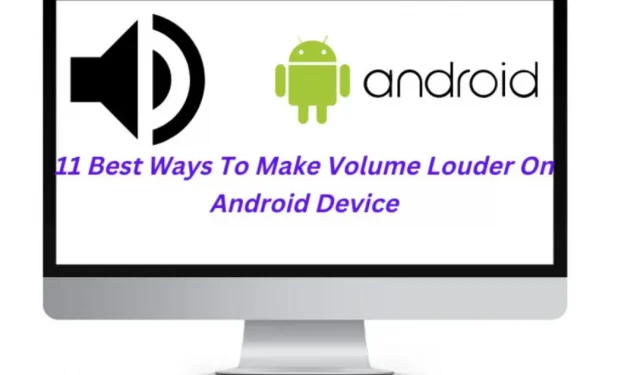
Встроенные динамики редко воспроизводят достаточно громко музыку, да и качество звука часто оставляет желать лучшего. Есть много способов увеличить громкость на Android. Это включает в себя использование высококачественных наушников вместо более распространенных или даже просто синхронизацию их с вашим устройством.
Всегда сначала проверяйте настройки звука вашего телефона, чтобы узнать, можно ли их увеличить для лучшего восприятия. Другие варианты включают покупку дополнительного оборудования, очистку динамиков или загрузку приложения для увеличения громкости наушников.
Почему громкость моего Android такая низкая?
Громкость динамика на вашем телефоне может быть отключена по разным причинам. Среди прочего, аппаратное обеспечение может стать причиной плохого качества устройства.
- Громкость телефона уменьшится, если его уронить или использовать во влажной среде.
- Аппаратное обеспечение вашего устройства может быть покрыто слишком большим количеством пыли, что может приглушить звук, исходящий из динамиков.
- Проблема может быть вызвана неправильно настроенным приложением для выравнивания.
- Несмотря на то, что приложения-эквалайзеры имеют приоритет над системной громкостью, они часто имеют неправильную настройку громкости и отключают системную громкость.
- Помимо технологических проблем, ситуацию может усугубить психология человека.
- Смахивание любых таких приложений в сторону может помочь вам отключить их. Возможно, перезагрузка телефона решит проблему.
- Возможно, вам придется отремонтировать устройство, если ни один из этих способов не решит проблему.
Как увеличить громкость на Android?
1. Очистите наушники
Динамики наушников могут забиться грязью, что приведет к приглушению музыки. Часть звука приглушается грязью, прежде чем он достигает ваших ушей. Почистите наушники, чтобы увеличить громкость на андроиде.
- Удерживая часть наушников динамиками вниз, смахните ушную серу и грязь с сетки мягкой зубной щеткой.
- Слегка смочите ватный тампон спиртом, чтобы удалить оставшуюся грязь и пыль, особенно в области сетки динамика.
- Используйте влажную безворсовую ткань, смоченную дезинфицирующим средством для рук или спиртом, чтобы вытереть оставшуюся грязь с поверхности наушников.
2. Проверьте настройки громкости на Android
На устройствах Android доступно четыре варианта громкости. Настройте эти параметры звука, чтобы увеличить громкость на Android.
- Громкость звонка и уведомлений. Этот параметр определяет громкость рингтона и уведомлений.
- Громкость будильника: эта настройка громкости повлияет на громкость ваших будильников и таймеров.
- Громкость мультимедиа: весь аудио- и видеоконтент, включая музыку, подкасты, аудиокниги, видео и игры, воспроизводится на этой громкости. Этот параметр может повлиять на громкость ваших аудиофайлов.
- Громкость звонка: эта функция позволяет регулировать громкость телефонных звонков.
Попробуйте увеличить громкость на андроиде и в наушниках. Длительная потеря слуха может быть результатом прослушивания очень громких звуков. Эти настройки громкости часто контролируются одновременно регуляторами громкости на вашем смартфоне.
Громкость звука будет ограничена, если громкость мультимедиа установлена на низкий уровень. Методы работают с последними устройствами Android. Шаги могут различаться в зависимости от модели.
Вот шаги, чтобы изменить громкость на ваших устройствах Android:
- На вашем устройстве нажмите кнопку увеличения или уменьшения громкости. В правой части экрана должен быть ползунок громкости.
- Чтобы получить доступ к меню громкости, коснитесь настроек в нижней части ползунка громкости.
- Вы можете регулировать громкость с помощью четырех ползунков. Убедитесь, что громкость мультимедиа установлена на максимум.
3. Используйте приложения, чтобы увеличить громкость
Усилитель громкости увеличивает громкость оставшихся дорожек аудиофайла, чтобы она соответствовала громкости самой громкой части. Без гаджета, выдающего больше звука, запись в целом звучит громче.
- Приложения не могут заставить динамики устройства воспроизводить больше звука, чем они могут.
- Эти приложения-эквалайзеры Fx увеличивают громкость воспроизводимого аудиофайла.
- Большая часть звука аудиофайла находится ниже громкости, которую можно воспроизвести.
- Припев песни должен быть громче куплета. Поэтому остальную громкость звуковой дорожки следует уменьшить.
- Ваше устройство Android ограничивает громкость звука, который оно может воспроизводить, так как звук выше определенного уровня может быть вредным.
- В результате, если в песне есть более громкая часть, чем другие, громкость всей записи будет определяться самой громкой частью.
VLC для Android
VLC , одно из лучших приложений для увеличения громкости, представляет собой медиаплеер и усилитель громкости в одном. Загрузите его на свое устройство Android из магазина Google Play и запустите.
- Воспроизводите файлы, выбирая их на вкладках аудио или видео в нижнем меню навигации.
- Вы можете использовать любой другой файловый менеджер, чтобы открыть медиафайл; когда предоставляется возможность, выберите VLC.
- Продолжайте проводить пальцем по экрану, пока громкость не превысит 100%, чтобы увеличить громкость.
- Также вы можете использовать эту программу для изменения выравнивания звука.
Усилитель объема GOODEV
Ползунки громкости позволяют вам изменить больше, чем просто усиление, которое вы хотите для определенного фрагмента мультимедиа. Приложение предлагает множество других функций, которые делают его удобным в использовании, включая возможность мгновенного увеличения громкости почти на 50%.
Программное обеспечение автоматически увеличивает громкость звука при включении телефона благодаря опции Boot Boost.
- Установите приложение на свое устройство, скачав его из магазина Google Play .
- Когда появится всплывающее окно с предупреждением, подтвердите «ОК».
- Чтобы повысить четкость звука, отрегулируйте уровень по своему вкусу и используйте множество режимов, доступных в меню «Настройки».
4. Отключите абсолютную область видимости в настройках разработчика.
Вы можете использовать эту технику, только если у вас есть наушники Bluetooth. С помощью всего одного набора регуляторов громкости Absolute Bluetooth Level позволяет регулировать громкость вашего устройства и наушников Bluetooth.
Абсолютная громкость не предназначена для всех наушников Bluetooth. Использование этих наушников с устройством Android может привести к проблемам с качеством звука и низкой громкостью.
Вы по-прежнему можете использовать наушники, даже если эта функция отключена. Вы можете отрегулировать громкость на своем устройстве после включения наушников.
- Выберите «Об устройстве» или «О телефоне» в меню «Настройки». Коснитесь номера сборки семь раз после прокрутки вниз.
- Перейдите в «Сведения о программном обеспечении», затем нажмите «Сборка семь», чтобы активировать параметры разработчика.
- Вы можете получить доступ к меню параметров разработчика, введя свой шаблон, PIN-код или пароль.
- Вернитесь в меню «Настройки», выберите «Параметры разработчика», а затем найдите поле «Отключить абсолютную громкость».
- Отключите его, выбрав параметр «Отключить абсолютный объем».
5. Подключите наушники к портативному ЦАП
Настоящим меломанам может быть недостаточно просто подключить приличные наушники к смартфону. Еще одно предложение для увеличения громкости в наушниках — купить портативный внешний ЦАП (цифро-аналоговый преобразователь).
- Это повысит качество и громкость звука со смартфона в наушники.
- Некоторые из них могут даже подключаться к вашим наушникам без проводов.
6. Отрегулируйте положение вашего Android-устройства
Возможно, вы не захотите возиться с настройками вашего Android-устройства. Отрегулировать положение устройства так, чтобы вы могли его лучше слышать, — это более простое решение, чем увеличение громкости.
Это все равно, что поднести динамик телефона к уху, чтобы услышать человека на другом конце линии. Вот несколько советов по ручному увеличению громкости на вашем Android.
- Вращайте свое Android-устройство, пока не найдете место, где оно звучит громче всего, а затем поместите его туда.
- Обычно помогает то, что он лежит ровно и вдали от любых краев.
- Качество звука и громкость вашего телефона Android можно улучшить, если вы подключите пару высококачественных вкладышей или наушников, а не те, которые вы используете в настоящее время.
- Поместите миску или другой изогнутый предмет внутрь вашего Android-устройства.
- Ваш Android-смартфон не изменится, но форма тарелки послужит усилителем звука.
7. Подключитесь к внешнему динамику
Наиболее типичный способ увеличения громкости на своих телефонах Android для пользователей — это сопряжение динамиков Bluetooth.
Доступны различные акустические системы Bluetooth, каждая из которых имеет свои преимущества и недостатки. Android совместим практически со всеми распространенными динамиками Bluetooth.
8. Включите ограничитель громкости
Проверьте, ограничивает ли вас ограничение громкости, если ваш телефон не включается.
- Приложение «Настройки» на вашем Android-устройстве должно быть открыто.
- Нажмите «Звуки и вибрация».
- Нажмите «Громкость».
- Коснитесь трех вертикальных точек в правом верхнем углу экрана, затем выберите «Ограничитель громкости мультимедиа».
- Чтобы активировать ограничитель громкости, если он в данный момент отключен, коснитесь белого ползунка рядом с «Выкл.».
- Кружок рядом с «Пользовательский предел громкости» должен быть перемещен вправо.
9. Настройте параметры эквалайзера
Балансировка различных частот в звуковой дорожке называется эквализацией. Технически изменение эквалайзера трека не сделает его громче в целом.
Более тихие части звука будет легче понять, если все частоты будут подняты до максимального уровня. Наилучшие настройки эквалайзера не будут получены при усилении звука таким образом.
Вот как использовать эквалайзер вашего телефона Android:
- Перейдите в «Звук» > «Настройки». Кроме того, его обычно называют «Звук и вибрация» или «Аудио и медиа».
- Найдите выбор эквалайзера.
- Используйте функцию поиска, чтобы найти также «Эквалайзер».
- Чтобы увеличить частоты в вашем аудио, переместите все ползунки вверх.
10. Найдите амбушюры и амбушюры со звукопоглощением
Правильные наушники защищают ваши уши от внешнего шума и усиливают громкость музыки. Собственно, это пассивное шумоподавление и называется шумоизоляцией.
Внешний шум может мешать и отвлекать от воспроизводимого звука, если ваши ушные вкладыши или амбушюры не подходят должным образом. На качество прослушивания могут влиять различные доступные амбушюры и амбушюры.
Как купить амбушюр?
Мягкая часть наушников вокруг уха, известная как амбушюр, также может быть изготовлена из различных материалов. Материал, из которого изготовлены амбушюры, существенно влияет на удобство ношения наушников и качество звука.
- Велюровые амбушюры: они удобны и просты в уходе, но обеспечивают плохую шумоизоляцию, поскольку не герметичны. Вы также можете подумать о переходе на пену или кожу для лучшей шумоизоляции и большей воспринимаемой громкости.
- Амбушюры из искусственной кожи. Искусственная кожа дешевле натуральной. В результате качество звука заметно не отличается. Тем не менее, натуральная кожа, несомненно, предпочтительнее, потому что она может служить дольше и с меньшей вероятностью трескается.
- Кожаные амбушюры: Благодаря отличному прилеганию между пользователем и амбушюрами кожаные амбушюры обеспечивают превосходную шумоизоляцию.
Как купить вкладыш?
Наушники-вкладыши, которые надеваются на ухо, могут быть изготовлены из различных материалов, каждый из которых по-разному влияет на качество прослушивания. Используйте эти наушники, чтобы уменьшить шум и увеличить громкость на Android.
- Резиновые ушные вкладыши: они используются редко, потому что обычно неудобны для пользователя. Они также могут вызывать аллергические реакции у людей с чувствительной кожей. Если вы уже используете их, вам следует заменить резиновые ушные вкладыши на более безопасный вариант.
- Ушные вкладыши из пены: они более удобны, чем силиконовые вкладыши, которые менее шумоизолируют, но их легче чистить. Тем не менее, они не рекомендуются, если ваш объем является проблемой.
- Силиконовые ушные вкладыши: хотя их легко чистить, силиконовые ушные вкладыши не так хорошо блокируют шум. Если ваш объем является проблемой, они не рекомендуются.
11. Попробуйте наушники с активным шумоподавлением
Активное шумоподавление отсекает окружающий шум, делая звук Android громче, чем он есть на самом деле. Активное шумоподавление может быть особенно полезным, если у вас есть проблемы со слухом.
Хотя покупка новых наушников может обойтись дорого, активное шумоподавление может значительно улучшить громкость и качество звука.
Заключение
Низкая громкость на Android — одна из тех проблем, которые поначалу немного раздражают, но могут вызвать стресс. Вы можете попробовать несколько решений, чтобы увеличить громкость на Android, если громкость слишком низкая или звук полностью отключен. Все вышеперечисленные решения хорошо протестированы и полезны для улучшения звука на Android.
Часто задаваемые вопросы
Почему у меня такая низкая громкость, хотя на Android все включено?
Даже после увеличения громкости динамик телефона может забиться, если громкость не увеличить. Если сетка динамика забьется грязью и маслом, производимый ею звук будет ослаблен. Динамики обычно покрыты сеткой. Вам нужно почистить динамик, чтобы получить его правильно.
Как исправить низкую громкость на Android?
Зайдите в «Настройки», «Звуки и вибрация», «Дополнительные настройки звука» > «Качество звука и эффекты». Теперь выберите «Нормальный» для эквалайзера. Выберите «Ограничитель громкости мультимедиа» в меню «Настройки» > «Звуки и вибрация» > «Громкость». Установите ползунок ограничения громкости пользователя на максимальное значение, если он включен.
Почему громкость на моем Android такая низкая?
Попробуйте удалить их, если ваши динамики не воспроизводят столько звука, как раньше. Лучше всего работает сжатый воздух, если у вас есть к нему доступ, но подойдет и новая щетка. На разъеме для наушников не должно быть ворсинок.
Почему мой динамик становится тише?
Даже после увеличения громкости динамик телефона может забиться, если громкость не увеличить. Если сетка динамика забьется грязью и маслом, производимый ею звук будет ослаблен. Динамики обычно покрыты сеткой. Вам нужно почистить динамик, чтобы получить его правильно.
Добавить комментарий